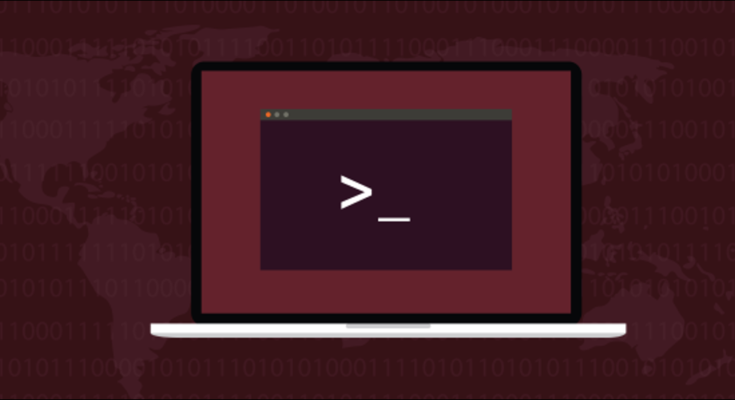Um shell restrito limita o que uma conta de usuário pode fazer no Linux. Um usuário restrito não pode alterar seu diretório e você controla a quais comandos ele tem acesso. Veja como configurar um shell restrito no Linux.
Índice
Cascas Restritas
Um shell restrito não é um shell diferente. É um modo diferente de um shell padrão . Os shells Bash , Korn , Fish e outros podem ser iniciados no modo shell restrito. Estaremos usando o Bash neste artigo, mas os mesmos princípios se aplicam aos outros shells.
Como os shells restritos são apenas outra maneira de usar o shell padrão, eles são fáceis de configurar. Não há nada para instalar e eles estão disponíveis onde quer que o Linux esteja.
Shells restritos também podem ser aplicados a scripts. Isso garante que qualquer dano que eles possam causar se forem escritos incorretamente seja limitado aos confins de seu mundo restrito e que eles não tenham acesso a todo o seu computador.
Esteja ciente, porém, de que os invólucros restritos não são completamente à prova de fuga. Alguém com conhecimento suficiente pode escapar de uma concha restrita. Eles são ótimos para colocar limites seguros em um usuário casual, mas não confie em shells restritos para qualquer segurança do mundo real em um sistema de produção.
Bash restrito
Quando você executa o Bash como um shell restrito, o usuário tem alguns recursos removidos dele. Especificamente, o usuário não pode :
- Use
cdpara alterar o diretório de trabalho. - Alterar os valores da
$PATH,$SHELL,$BASH_ENV, ou$ENVvariáveis ambientais (mas eles podem ler os valores atuais). - Leia ou altere
$SHELLOPTSas opções de ambiente do shell. - Redirecione a saída de um comando.
- Invoque comandos que exijam um caminho para localizá-los. Ou seja, você não pode emitir um comando que contenha uma ou mais barras “
/”. - Invoque
execpara substituir o shell por um processo diferente. - Use qualquer um dos recursos restritos em um script.
Você pode chamar um shell Bash restrito usando a -ropção (restrito). Tentar realizar uma tarefa simples, como alterar o diretório de trabalho, é proibido. Uma mensagem concisa informa que isso cdé restrito.
bash -r
Documentos de CD

O shell Bash também pode detectar quando foi invocado usando “rbash” em vez de “bash”. Isso faz com que ele inicie como um shell restrito também. Isso fornece uma maneira conveniente de definir o shell padrão para um usuário específico, que usaremos em breve.
Se usarmos o whereiscomando do Ubuntu para procurar os rbasharquivos, veremos que o executável está no diretório “usr / bin”. A página do manual está no diretório “/ usr / share / man / man1”.
Usar o lscomando com a -lopção (longo) revela que na verdaderbash é um link simbólico para bash.
onde está precipitado
ls -l / usr / bin / rbash

No Manjaro e no Fedora, o rbashlink simbólico teve que ser criado. Isso funciona em ambas as distribuições:
onde está precipitado
sudo ln -s / bin / bash / bin / rbash
onde está precipitado

Na segunda vez que usamos o whereiscomando, ele se encontra rbashno diretório “/ usr / bin”.
Restringindo um usuário
Vamos criar uma nova conta de usuário chamada “Minnie”. Vamos definir seu shell para ser o shell restrito usando a -sopção (shell) do useraddcomando. Também definiremos a senha da conta usando o passwd comando e criaremos uma pasta pessoal para eles.
O -psinalizador (pais) no mkdircomando informa mkdirpara criar o diretório de destino e quaisquer diretórios pais que ele precise criar também. Assim, ao criar o diretório “/ home / minnie / bin”, criamos o diretório “/ home / minnie” ao mesmo tempo.
sudo useradd minnie -s / bin / rbash
sudo passwd minnie
sudo mkdir -p / home / minnie / bin

Quando Minnie se conectar, ela estará executando em um shell restrito.
CD

Ela não pode invocar comandos que precisam incluir uma barra “ /“:
/ usr / bin / ping

No entanto, ela ainda pode executar comandos encontrados no caminho.
ping

Esse não é o comportamento que você esperava e certamente não é o que desejamos. Para apertar ainda mais as restrições, precisamos alterar o caminho que o shell de minnie usará para procurar comandos.
Apertando as Restrições
Quando criamos o diretório inicial de minnie “/ home / minnie”, também criamos um diretório “/ home / minnie / bin”. É aqui que o diretório entra em jogo.
Vamos editar o arquivo “.bash_profile” de minnie e definir seu caminho para apontar apenas para esse diretório. Também restringiremos o arquivo “.bash_profile” de minnie para que apenas o root possa editá-lo. Isso significa que nenhum outro usuário pode editar esse arquivo e alterar seu caminho.
sudo gedit /home/minnie/.bash_profile

Edite o “PATH =” existente ou adicione a seguinte linha:
PATH = $ HOME / bin

Salve o arquivo. Vamos mudar o dono do arquivo para root usando o chowncomando e mudar as permissões do arquivo usando o chmod comando. Apenas o usuário root poderá editar o arquivo.
sudo chown root: root /home/minnie/.bash_profile
sudo chmod 755 /home/minnie/.bash_profile
ls -l /home/minnie/.bash_profile

Na próxima vez que a usuária Minnie efetuar login, seu caminho apontará para uma única pasta.

Nosso usuário restrito minnie só pode usar comandos integrados do Bash echo, como alias, e logout. Ela nem pode usar ls!
ls

Precisamos afrouxar um pouco nosso estrangulamento se quisermos que eles sejam capazes de fazer alguma coisa útil. Criaremos alguns links simbólicos do diretório “bin” de minnie para os comandos que queremos que minnie seja capaz de usar.
sudo ln -s / bin / ls / home / minnie / bin
sudo ln -s / bin / top / home / minnie / bin
sudo ln -s / bin / uptime / home / minnie / bin
sudo ln -s / bin / pinky / home / minnie / bin

Quando minnie fizer login novamente, ela descobrirá que pode usar os comandos internos do Bash, além dos comandos aos quais foram vinculados.
ls
mindinho dave
tempo de atividade

Restringindo usuários existentes
Criamos minnie como um novo usuário. Para alterar o shell de um usuário existente , podemos usar a -sopção (shell) do usermodcomando.
sudo usermod -s / bin / rbash mary

Você pode usar o lesscomando no arquivo “/ etc / passwd” para ver rapidamente qual shell está definido como o shell padrão do usuário.
menos / etc / passwd

Podemos ver que a usuária mary usará o shell restrito na próxima vez que fizer login.

Lembre-se de aplicar as outras alterações para restringir sua $PATHvariável de ambiente e definir os comandos que você deseja que o usuário mary possa executar.
Restringindo Scripts
Um usuário regular e irrestrito pode lançar scripts que são executados em um shell restrito. Copie as seguintes linhas e cole-as em um editor. Salve o arquivo como “restrito.sh” e feche o editor.
#! / bin / bash # script começa em shell Bash normal echo "## No modo irrestrito! ##" eco echo "Diretório atual:` pwd` " echo "Alterando diretório" cd / usr / share echo "Agora no diretório:` pwd` " echo "Mudando para o diretório inicial" cd ~ echo "Agora no diretório:` pwd` " # Configurando o modo restrito set -r eco echo "## Em modo restrito! ##" eco echo "Diretório atual:` pwd` " echo "Mudando o diretório para / home /" cd / home echo "Ainda no diretório:` pwd` " eco echo "Tentando iniciar outro shell" / bin / bash eco echo "Tentando redirecionar a saída do comando" ls -l $ HOME> meus_arquivos.txt cat my_files.txt eco saída 0
Precisamos usar o chmodcomando com o +xsinalizador (execute) para tornar o script executável.
chmod + x restrito.sh

A primeira parte do script é executada em um shell normal.
./restricted.sh

A segunda parte do script – o bit após a linha “set -r” – é executada em um shell restrito.

Nenhuma das ações tentadas teve êxito na parte restrita do script.
Um script inteiro pode ser executado em um shell restrito adicionando -rà primeira linha:
! # / bin / bash -r
Lembre-se de Houdini
Os shells restritos são úteis, mas não completamente infalíveis. Um usuário suficientemente experiente pode ser capaz de escapar deles. Mas, quando usados com cautela, são uma maneira útil de estabelecer um conjunto de limitações para uma conta específica.